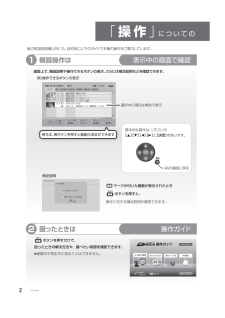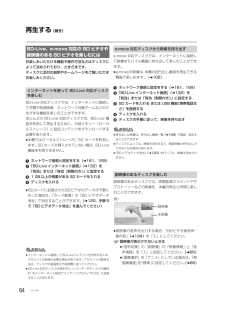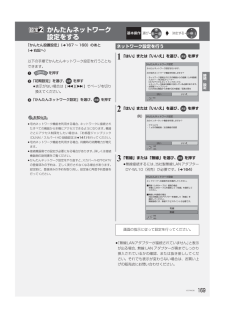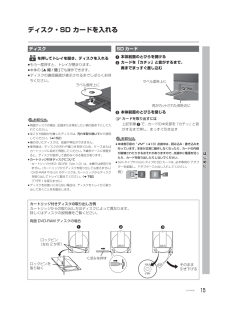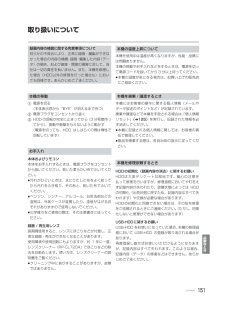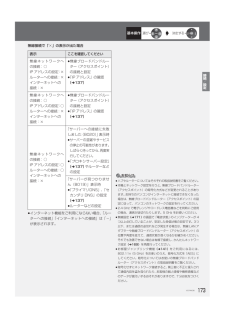Q&A
取扱説明書・マニュアル (文書検索対応分のみ)
"説明書"3 件の検索結果
"説明書"80 - 90 件目を表示
全般
質問者が納得間違ってたらすみません。このディーガBRT230―Kという機種、アナログ外部入力端子がないのでは?
ケーブルテレビチューナーの型番がないのでちゃんと答えられませんが、このディーガには赤白黄のアナログ外部入力端子もiLink端子もないので、CATVチューナーと接続するのは不可能ですね。CATVチューナーの方にLAN端子があればLANケーブルで接続出来ると思いますが。
多分ですが、以前のレコーダー(同じパナソニック)にはアナログ外部入力端子がついていたのでしょう。
4564日前view220
全般
質問者が納得購入店に行って他の機種で試させてもらえないでしょうか?
そこで大丈夫ならテレビ側の故障。
そこでもダメならリモコンの故障となります。
リモコンの故障なら新しく購入(3240円~)、テレビの故障だと20,000~30,000円かかると思います。
保障が使えるといいですね(テレビの故障の場合)。
4192日前view59
全般
質問者が納得きちんと設置されてディスクだかハードに録画したいんだか分からないけど、どちらに録画するか選択してディスクなら録画可能な物で初期化ずみディスクを入れて、レコーダーチューナーの番組表から録画選択すりゃできると思うけどね HDMIの画面にできず、ってのが意味不明、テレビの番組表からリンク機能使って録画操作してるなら、レコーダーにアンテナ並列接続させて無いと無理ですけど、まぁそんな初期的な事は取説に載ってるからありえないかな?録画をできるようにするための設定って....簡単取説も付いてるし接続編から良く読んでやって...
4567日前view77
until 2012/10/15このたびは、パナソニック製品をお買い上げいただき、まことにありがとうございます。※このサービスは WEB限定のサービスです。お宅の家電情報をまとめて登録管理!エンジョイポイントをためてプレゼントに応募!取扱説明書ブルーレイディスクレコーダー品番 DMR-BRT230μ「取扱説明書」、「かんたん準備ガイド」および「かんたん操作ガイド」をよくお読みのうえ、正しく安全にお使いください。μご使用前に「安全上のご注意」(188 ~191ページ)を必ずお読みください。μ 保証書は「お買い上げ日・販売店名」などの記入を確かめ、取扱説明書とともに大切に保管してください。安全上のご注意接続/設定視聴録画再生/編集ダビング他の機器と写真/音楽便利機能必要なときVQT4N36接続 と設定 を行ってくださいかんたん準備ガイドをご覧ください詳しい接続、設定については、153 ページをご覧ください。VQT4N36.book 1 ページ 2012年9月27日 木曜日 午前9時9分
2VQT4N36「操作」 についての画面上で、機能説明や操作できるボタンの表示、さらには補足説明などを確認できます。例)操作できるボタンの表示紙の取扱説明書以外にも、目的別に以下のガイドで本機の操作をご案内しています。基本的な操作は、リモコンの[][][][]と[決定]を使います。前の画面に戻る機器操作は表示中の画面で確認選択中の項目は黄色で表示シーン一覧サブメニュー再生戻るHDD 残量 15 : 08 (DR)霜 畜畜地上 D 004地上 D 102地上 D 015地上 D 004地上 D 101 開始時刻 14 : 00 録画時間 1 : 00(DR)3/ 1(木)3/ 2(金)3/ 3(土)3/ 4(日)ドラマスペシャル3/ 5(月)録画一覧 (まとめ表示)複数選択最新録画⋯すべて未視聴 おまかせ 関連番組 撮影ビデオ 受信ビデオページ 013 /013ダビング 番組編集 番組消去黄 緑 赤 青前ページ 次ページ現代ビジネスアンティークザ・夕方ニュースエレキギター講座霜 畜 メニュ ー戻る複数選択 ダビング 番組編集 番組消去黄 緑 赤 青例えば、黄ボタンを押すと...
186VQT4N36著作権など≥著作物を無断で複製、放送、公開演奏、レンタルすることは法律により禁じられています。≥この製品は、著作権保護技術を採用しており、ロヴィ社が所有する米国およびその他の国における特許技術と知的財産権によって保護されています。分解したり、改造することも禁じられています。≥ロヴィ、Rovi、Gガイド、G-GUIDE、および G ガイドロゴは、米国Rovi Corporationおよび/またはその関連会社の日本国内における商標または登録商標です。G ガイドは、米国 Rovi Corporation および/またはその関連会社のライセンスに基づいて生産しております。米国 Rovi Corporation およびその関連会社は、G ガイドが供給する放送番組内容および番組スケジュール情報の精度に関しては、いかなる責任も負いません。また、G ガイドに関連する情報・機器・サービスの提供または使用に関わるいかなる損害、損失に対しても責任を負いません。≥電子番組表の表示機能にGガイドを採用していますが、当社がGガイドの電子番組表サービスを保証するものではありません。≥天災、システム障害、放送局側の都合に...
64VQT4N36再生する (続き)お楽しみいただける機能や操作方法などはディスクによって決められており、さまざまです。ディスクに添付の説明やホームページをご覧いただきお楽しみください。BD-Live 対応ディスクでは、インターネットに接続して字幕や特典映像、ネットワーク対戦ゲームなどのさまざまな機能を楽しむことができます。ほとんどの BD-Live 対応ディスクでは、BD-Live 機能を利用して再生するために、外部メモリー(ローカルストレージ)に追加コンテンツをダウンロードする必要があります。≥本機ではローカルストレージに SD カードを利用します。SD カードが挿入されていない場合、BD-Live機能を利用できません。1ネットワーク接続と設定をする(l161、169)2「BD-Live インターネット接続」 (l132)を「有効」または「有効(制限付き)」に設定する31 GB 以上の残量がある SD カードを入れる4ディスクを入れる≥SDカードに記録されたBDビデオのデータが不要になった場合は、「カード管理」の「BD ビデオデータ消去」で消去することができます。(l120、手順 5で「BD ビデオデータ...
他の機器と91VQT4N36基本操作選び決定するスカパー !HD(スカパー !プレミアムサービス)対応のチューナーから本機に録画するスカパー!HD対応チューナーと接続する場合は、 LAN端子と接続してください。≥ネットワーク接続と設定をする(l162、163、169)スカパー!HD 録画の設定を変更する場合 (l141)ネットワークで接続すると、スカパー!HD対応のチューナーからの番組をそのままの画質で本機に録画することができます。≥スカパー!HDについては、当社ホームページをご覧ください。http://panasonic.jp/support/bd/network/hd_rec/[HDD]スカパー!HD対応のチューナーでネットワーク設定と予約の設定をする≥本機が録画先になるように設定してください。詳しくはスカパー!HD対応のチューナーの説明書をご覧ください。≥本機の予約一覧に登録されますので、予約内容を確認してください。(l47)・そのままの画質で録画します。本機側で録画モードを変更することはできません。・「重複」マークが表示されている場合、録画は実行されません。・接続しているチューナーによって、または視聴...
154VQT4N36 B-CAS(ビーキャス)カードを 挿入する≥B-CAS カードに記載されている番号は、 契約内容の管理や問い合わせに必要です。メモ(l192)などに控えておいてください。≥本機でも番号を確認できます。(l123)お問い合わせは(紛失時など)(株)ビーエス・コンディショナルアクセスシステムズ・カスタマーセンターTEL:0570-000-250挿入 / 取り出しをするときは、電源コードが差し込まれていないことを確認してください。お知らせ≥カードを取り出すときは、電源コードを抜いた状態で、引き抜いてください。≥B-CAS カード以外は絶対に挿入しないでください。接続1接続1接続1デジタル放送の受信には、本機へのB-CASカード(付属)の常時挿入が必要です。本機に挿入されていない場合、デジタル放送の視聴・録画はできません。≥B-CAS カードの取り扱いについて詳しくは、カードが貼ってある台紙の説明をご覧ください。B-CASカード台紙からはがしてお使いください。取扱説明書が入った袋B-CAS カードが貼られた台紙前面のとびらを開け、B-CAS カードを奥まで差し込む矢印の絵の面を上にとびらを開...
169VQT4N36基本操作選び決定する接続/設定かんたんネットワーク設定をする「かんたん設置設定」(l167 ~ 168)のあと(l右記へ)以下の手順でかんたんネットワーク設定を行うこともできます。1を押す2「初期設定」を選び、 を押す≥表示がない場合は[:][9]でページを切り換えてください。3「かんたんネットワーク設定」を選び、 を押すお知らせ≥宅内ネットワーク機能を利用する場合、ネットワークに接続されたすべての機器から本機にアクセスできるようになります。機器ごとにアクセス制限をしたい場合は、「お部屋ジャンプリンク(DLNA)/ スカパー!HD 録画設定」(l141)を行ってください。≥宅内ネットワーク機能を利用する場合、待機時の消費電力が増えます。≥接続機器側での設定が必要になる場合があります。詳しくは接続機器側の説明書をご覧ください。≥かんたんネットワーク設定をやり直すと、スカパー!HDやCATVの登録済みの予約は、正しく実行されなくなる場合があります。設定前に、登録済みの予約を取り消し、設定後に再度予約登録を行ってください。≥「無線LANアダプターが接続されていません」 と表示が出る場合、無線 L...
はじめに15VQT4N36ディスク・SD カードを入れるを押してトレイを開き、ディスクを入れる≥もう一度押すと、トレイが閉まります。≥本体の[<開/閉]でも操作できます。≥ディスクの確認画面が表示されるまでしばらくお待ちください。お知らせ≥両面ディスクの場合、記録または再生したい側の面を下にして入れてください。≥ほこりや指紋が付着したディスクは、汚れを取り除いてから使用してください。(l152)≥傷の付いたディスクは、記録や再生ができません。≥使用後は、ディスクの汚れや傷つきを防ぐため、ケースまたはカートリッジに収めて保管してください。不織布ケースに保管すると、ディスクが変形して読めなくなる場合があります。≥カートリッジ付きディスクについて・カートリッジ付きの BD-RE(Ver.1.0)は、本機では使用できません。(カートリッジからディスクを取り出しても使えません)・DVD-RAM や 8 cm のディスクは、 カートリッジからディスクを取り出してトレイに載せてください。(l下記)(TYPE1 は使えません)≥ディスクをお使いにならない場合は、ディスクをトレイから取り出しておくことをお勧めします。1本体前面...
必要なとき151VQT4N36取り扱いについて1電源を切る(本体表示窓から“BYE”が消えるまで待つ)2電源プラグをコンセントから抜く3HDD の回転が完全に止まってから(3 分程度待ってから)、振動や衝撃を与えないように動かす(電源を切っても、HDD はしばらくの間は惰性で回転しています)本体およびリモコン本体をお手入れするときは、電源プラグをコンセントから抜いてください。乾いた柔らかい布でふいてください。≥汚れがひどいときは、水にひたした布をよく絞ってから汚れをふき取り、そのあと、乾いた布でふいてください。≥ベンジン、シンナー、アルコール、台所洗剤などの溶剤は、外装ケースが変質したり、塗装がはげるおそれがありますので使用しないでください。≥化学雑巾をご使用の際は、その注意書きに従ってください。録画 / 再生用レンズ長期間使用すると、レンズにほこりなどが付着し、正常な録画・再生ができなくなることがあります。使用環境や使用回数にもよりますが、約 1 年に一度、レンズクリーナー(RP-CL720A)でほこりなどの除去をお勧めします。使い方は、レンズクリーナーの説明書をご覧ください。≥クリーニング中に音がすること...
173VQT4N36基本操作選び決定する接続/設定無線接続で「×」の表示が出た場合≥インターネット機能をご利用にならない場合、「ルーターへの接続」「インターネットへの接続」は「-」が表示されます。お知らせ≥ハブやルーターについてはそれぞれの取扱説明書をご覧ください。≥本機とネットワーク設定を行うと、無線ブロードバンドルーター(アクセスポイント)の暗号化方式などが変更されることがあります。お持ちのパソコンがインターネットに接続できなくなった場合は、無線ブロードバンドルーター(アクセスポイント)の設定に従って、パソコンのネットワークの設定を行ってください。≥2.4 GHz で電子レンジやコードレス電話機などを同時にご使用の場合、通信が途切れたりします。5 GHz をお使いください。≥無線設定(l171)の画面で「電波状態」のインジケーターが 4つ以上点灯していることが、安定した受信状態の目安です。3つ以下、または通信の途切れなどが発生する場合は、無線 LAN アダプターや無線ブロードバンドルーター(アクセスポイント)の位置や角度を変えて、通信状態が良くなるかお確かめください。それでも改善できない場合は有線で接続し...
- 1